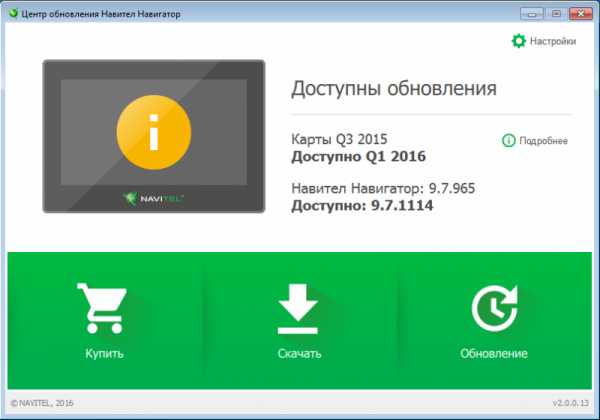инструкции и советы по работе с центром обновления

Автовладельцы довольно часто не знают, как обновить карты в навигаторе Навител, и когда это необходимо делать. Они оказываются в замешательстве, решая, возможно ли выполнить все самостоятельно, не углубляясь в технические детали, или без спецобразования выход только один – поход в сервис-центр? Есть ли где-то руководство к действию? С этими вопросами нужно внимательно разобраться.
Содержание статьи
Зачем нужно обновление?
Различные программные модули автоматической коррекции помогают Navitel вносить изменения картографии минимум дважды в год. Это позволяет исправлять ошибки и некорректно внесенную (либо отображающуюся) информацию, а также добавлять новые данные в базу. Соответственно, с такой же периодичностью можно загружать обновления Навител на автомобильные GPS-навигаторы. Таким образом, улучшается работа техники и загружаются более точные карты актуальной для пользователя местности.
Как правильно обновлять карты?
Есть несколько способов обновить Навител в навигаторе, все они достаточно просты в исполнении, поэтому можно попробовать их все и выбрать максимально удобный и понятный.
Программа от Навител
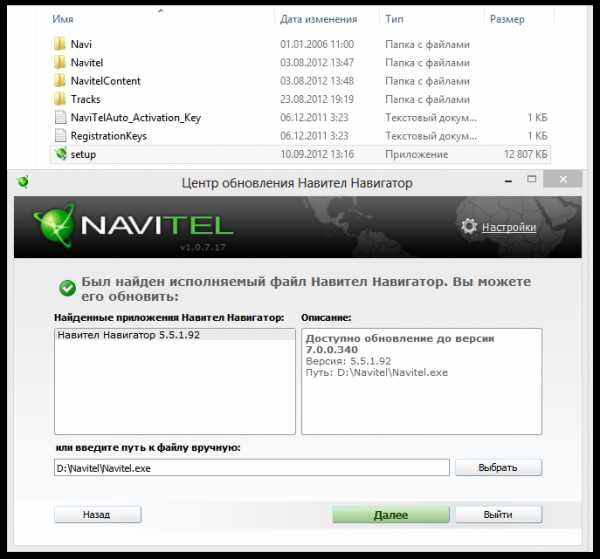
Если у Навител навигатора есть доступ в интернет, то этим можно воспользоваться для обновления карт. Для этого потребуется включить устройство и открыть в меню «Мой Navitel».
В «Моих продуктах» следует нажать на интересующую карту с доступным обновлением. Если обновление появилось, будет предложено его установить. Никаких сверхъестественных сложностей здесь также не предполагается – техника будет сама подсказывать, когда и что потребуется сделать.
Кажется, что это самый простой метод, но на самом деле у него есть значительные минусы. Во-первых, не на всех автомобильных GPS навигаторах предполагается подключение к интернету – в основном такая функция доступна только дорогим устройствам. Во-вторых, стоит быть готовым к тому, что процесс будет медленным, так как скорость такого соединения обычно низкая, а вес карт достаточно большой.
Через официальный сайт
Еще один способ обновить навигатор – через сайт компании, но без установки программы. Для этого нужно выполнить лишь небольшой порядок действий, они простые и каждый вполне справится с этой задачей. Инструкция по обновлению:
- Первым шагом нужно зарегистрироваться на сайте, для этого вводится почтовый адрес, который после придется подтвердить.
- После регистрации можно войти в личный кабинет.
- Нажав на кнопку «Добавить», следуют написать ключ своего аппарата, он должен быть дан при покупке. Будет определена модель и фирма навигатора.
- Подключить через USB навигатор к компьютеру, можно подсоединить только карту память или дрогой носитель информации.
- Для подстраховки делается резервная копия всего содержимого. Данные в папке программы директории \NavitelContent\Maps\ следует удалить.
- На сайте для каждой модели предоставлены необходимые обновления, нужно скачать необходимый архив и открыть его.
- Теперь остается только перенести весь состав архива в очищенную директорию, и на устройстве появиться обновленная версия карт.
После того, как подключение с ПК разъединено, навигатор перезагружается, после чего будет готов к работе.
Почему карты не обновляются?
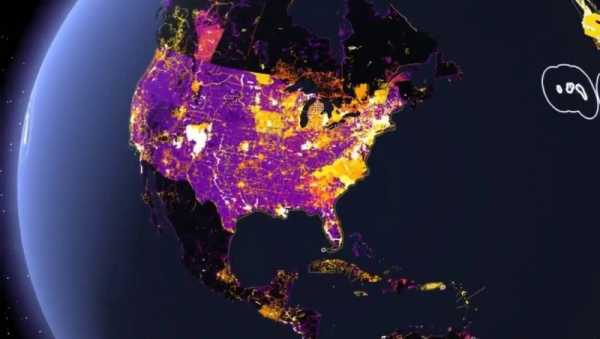
Иногда происходят ситуации, когда все сделано по инструкции, но ничего не происходит, или программа не видит устройство, подключенное к компьютеру. В зависимости от возникшей проблемы следует выполнить следующие действия:
- Если программа, установленная на компьютер, просто не видит навигационное устройство, следует проверить правильно ли все подключено. На самом навигаторе должно выйти предложение включить режим накопителя.
- Если программа от Navitel не хочет обновлять карты, стоит проверить лицензионная ли она. Если программа скачана с официального сайта компании, следовало при соответствующей просьбе ввести специальный ключ, иначе придется пробовать его восстановить или купить лицензионную версию программы.
- Проблемы с установкой могут возникнуть в случае слишком старого программного обеспечения. Следует установить новую версию, и обновления смогут загрузиться на устройство.
Лучше всего не скачивать карты с подозрительных сайтов или искать их самостоятельно, а потратить небольшую сумму на приобретение официальной версии программы, которая не будет вредить навигатору и прослужит долгое время.
Разработчики Навител предоставляют все удобства для своих клиентов и процесс обновления карт очень прост, так что со всем реально справиться самостоятельно, не прибегая к помощи сторонних лиц или организаций.
Загрузка…
ekonomim24.ru
обновить карты, обновить через Андроид.
Для корректного перемещения по городу можно использовать навигаторы. Однако, эти программы могут не правильно работать, например, из-за ошибок в загрузке карты или не правильно выстроенного маршрута. Причина сбоя — устаревшие карты. Рассмотрим, как обновить навигатор Навител.

Как установить Навител на навигатор
Рассмотрим два основных способа установки навигатора карт Навител: платный и бесплатный. Если установить приложение из магазина Google Play, то потребуется платная регистрация. Поэтому проще всего найти apk-файл программы, скачать, распаковать архив и установить приложение Навител в обход системы безопасности. Тем пользователям, которые решили установить приложение из маркета, придется купить лицензию.
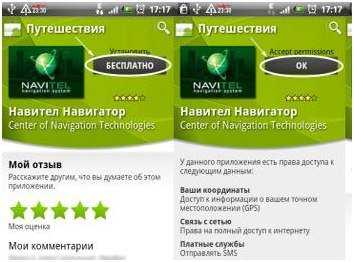
Недостатком бесплатного метода является то, что пользователю придется вручную скачать карты и загрузить их в папку «Maps» приложения. Для этого необходимо запустить приложение, перейти в «Настройки» — «Карта» — «Другие карты
» и добавить вручную карты. После перезапуска приложение проиндексирует карты и будет готово к использованию.Как обновить карты на навигаторе Навител
Рассмотрим как можно обновить карты Навител через ПК, смартфон, навигатор. Для работы дополнительно нужно иметь USB-кабель, чтобы подключить девайс к ПК.
Через официальный сайт и личный кабинет пользователя
Проще всего загрузить обновленные карты Навител через сайт разработчика. Такой вариант подойдет пользователям, у которых имеется ключ. Первым делом необходимо зарегистрироваться на сайте. указав аккаунт и номер лицензии. Далее перейти в раздел «Мои устройства», в столбике Обновить выбрать строку «Доступные обновления».
Здесь указаны имеющиеся апдейты для конкретного устройства в таком формате: версия навигатора, файлы лицензий.
Пользователю остается выбрать обновленные карты Навител, совместимые с девайсом и нажать кнопку «
Далее необходимо подсоединить карту памяти или само устройство к ПК в режиме накопителя и перейти в каталог с картами Навител: \NavitelContent\Maps\ и удалите все старые файлы. Это позволит избежать конфликтов несовместимости карт и разных версий программы. Следует загрузить в этот же каталог все обновленные карты и отсоединить устройство от компьютера. Завершающий этап — запустить Navitel для обновления и проверки работоспособности.
Чтобы обновить навигатор Навител в автомобиле, лучше использовать стороннее приложение Navitel Navigator Update Center. Алгоритм действий следующий:
- Скачать и установить программу на ПК с ОС Windows 7 или выше.
- Присоедините при помощи USB-кабеля навигатор к компьютеру, как флешку для обмена файлов.
- Открыть приложение. Если навигатор подключено к ПК, то проблем быть не должно.
- Начнется автоматический поиск обновлений. Если они будут найдены, то пользователю придется скачать новые карты и заменить их на старые.
- Мастер обновления загрузит и переустановит карты в подключенном девайсе.
- Дополнительно можно купить карты других регионов.
- После обновления следует отключить аппарат от ПК и проверить качество работы навигатора.
Обновление навигатора на устройстве Андроид
Обновить навигатор Навител можно и через смартфон с ОС Андроид. Перед началом работы следует отключить мобильный интернет. Карты занимают много памяти (Мб). Лучше скачивать их, используя не Wifi.
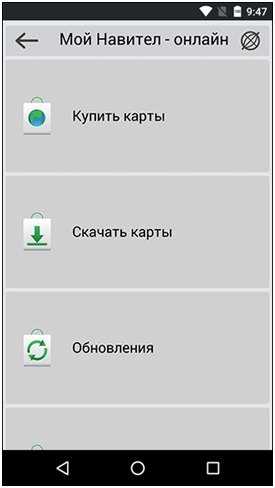
В приложении открываем Меню > Мой Навител > Обновления.
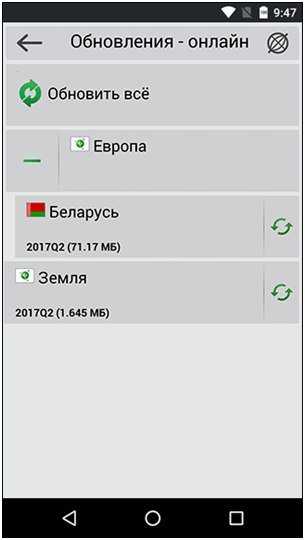
Для загрузки новых версий ПО и всех карт, нужно нажать «Обновить всё». При желании можно апгрейдить определенную карту. Для этого нужно нажать зеленый значок справа от названия.
Также следует ознакомить с описанием пакета обновления в окне «Информация». Здесь содержатся данные об объеме загружаемых карт.
После нажатия на кнопку «Обновить» рядом с наименованием появится статусная строка. На ней отображается оставшееся время и процесс загрузки данных.
Обновление не подтягивается – ошибки и методы их коррекции
Если следовать вышеописанным инструкциям, то ошибок при загрузке приложений быть не должно. Больше времени придется потратить, если на девайсе установлена старая версия. После 5 версии программы изменился формат карт. Теперь они имеют вид файла, с расширением .nm3. В более ранних версиях файлы были с расширением .nm2.
В процессе обновления карт Навител следует придерживаться таких принципов:
- Сначала нужно удалить все старые файлы с каталога программы. Исключения составляют случаи, когда карты разных версии создавались разными разработчиками. В этом случае конфликта загрузк быть не должно.
- В каталоге Навител на девайсе или ПК нужно удалить все файлы кроме NaviTelAuto Activation Key.txt (ключ от навигатора) и директории Wav (здесь содержатся звуки программ).
- После обновления следует запустить приложение. Чтобы прошла индексация новых карт.
Видео
alfaman.org
Как обновить карты на навигаторе «Навител»: инструкция для новичков
В данной статье будет обсуждаться вопрос о том, как обновить карты на навигаторе «Навител». Данная проблема часто волнует пользователей данного гаджета. Программное обеспечение «Навител» используется на преобладающем количестве навигаторов. Сами карты регулярно обновляются, и поэтому пользоваться устаревшим контентом не имеет смысла. В статье будет подробно разобрано 3 метода для совершения операции обновления.

Необходимое оборудование
Прежде чем приступить к описанию самих методов, необходимо обсудить все необходимые средства, которые могут пригодиться во время работы. Обновить карты на «Навител» у вас не получится без интернета. Желательно, конечно же, использовать высокоскоростное и безлимитное подключение, так как в процессе загрузки входящий трафик может превышать 500 мегабайт. Тип подключения к интернету зависит от выбранного способа обновления (какой подойдет вам, вы узнаете далее). В некоторых случаях может понадобиться usb-кабель (он поставляется вместе с устройством) и, соответственно, сам ПК (и установленные на него драйвера). Далее вы узнаете, как обновить карты на навигаторе «Навител».

1-ый метод
В данном способе нам понадобится ПК, интернет, USB-кабель и созданная учетная запись на официальном сайте «Навител». Суть метода такова: вы заходите на портал программы Navitel, скачиваете необходимые карты (если нужно, и ПО) и загружаете их на свое устройство. А теперь давайте рассмотрим все более подробно.
- Создание учетной записи. Сам процесс регистрации состоит из привычных и уже стандартных этапов. Вам нужно заполнить все поля, введя свой email, ФИО и желаемый логин. Сразу после создания учетной записи вам следует перейти в «личный кабинет» и добавить там новое устройство.
- В панели «Мои устройства» будет колонка «обновить», где должна находиться ссылка «доступные обновления».
- Исходя из установленной версии программы «Навител», вам нужно подобрать необходимую карту. Если утилита будет недостаточно свежей, то контент не будет определяться.
- Как только определитесь с выбором подходящей версии, нужно сохранить на свой компьютер архив файлов .zip или формата .nm3.
- После полной загрузки всех необходимых файлов подключите ваш навигатор к ПК через usb-кабель. Если эта операция совершается в первый раз, то некоторое время потребуется на установку необходимых драйверов (после чего нужно будет перезагрузить ПК).
- Подключение должно совершаться в режиме съемного носителя (USB Flash Drive/MassStorage).
- Сразу после обнаружения устройства пройдите в директорию NavitelContent/Maps и удалите все файлы из этой папки. И на их замену скопируйте ранее скачанный архив.
- Далее отключите навигатор от ПК и включите программу «Навител». Если утилита не обнаружила новые карты, то вручную укажите их директорию. Для этого зайдите в Меню — Настройки — Другие карты — Добавить атлас.

2-ой метод
Ранее вы узнали, как обновить карты на навигаторе «Навител» ручным способом. Но можно использовать и специально созданные автоматические средства. В этом способе вам понадобятся все те же составляющие, что и в прошлом методе. Плюс установленная программа Navitel Navigator Updater. Скачать ее можно на официальном портале «Навитела». Но давайте разберемся со всем по порядку.
- Скачайте программу Navitel Navigator Updater на свой компьютер и установите ее. Инсталляция происходит по стандартной форме.
- Запустите вновь установленную программу. При первом включении произведется поиск обновлений софта. Рекомендуется установить новую версию программы.
- Соедините навигатор и ПК через usb-кабель. Режим подключения — съемный носитель.
- При запуске уже полностью обновленной программы Navitel Navigator Updater она сразу же определит ваше устройство. NNU самостоятельно произведет поиск обновленных карт в интернете. Если таковые будут присутствовать, то вам будет предложено сделать замену. Следуйте инструкциям на экране и нажимайте «далее».
- Если вы не хотите обновлять программу «Навител» на вашем навигаторе, то установите галочку напротив пункта «Не обновлять приложение».
- После всех проведенных действий прервите подключение.

3-ий метод
Последний метод, который мы сегодня рассмотрим, является самым непопулярным. Его суть заключается в том, чтобы использовать прямое подключение к интернету через само устройство. Непопулярность его обосновывается двумя важными факторами. Во-первых, большинство навигаторов не поддерживают прямое подключение к интернету. Во-вторых, скорость процесса довольно маленькая. Плюс к этому стоит помнить, что общий вес карт может превышать 300 мегабайт. А так как большинство мобильных операторов сильно ограничивают трафик пользования интернетом, то такая операция может дорого вам обойтись. Но если вы все же решили использовать этот метод, то воспользуйтесь следующей инструкцией.
- Откройте программу «Навител» и зайдите в меню.
- Здесь вам нужно перейти в папку «Мой Навител», а далее в «Мои продукты».
- После нажатия на соответствующую карту программа предложит произвести обновление (если оно имеется). Согласитесь с данным предложением, нажав на экране «Ок».
Возможные проблемы
Теперь вы уже знаете, как обновить карты на навигаторе «Навител» тремя разными способами. Но не всегда все происходит гладко. Здесь я предлагаю обсудить возможные проблемы. Некоторые жалуются, что программа Navitel Navigator Updater отказывается обновлять их ПО и карты. Как правило, проблема заключается в отсутствии активационного файла. Решение этого вопроса простое – купить лицензионную версию программы. Также стоит проверить, есть ли у вас подключение к интернету на вашем ПК. Иногда новые карты нельзя установить из-за старой версии программного обеспечения. В этих случаях нужно просто обновить «Навител».

Заключение
Вопрос о том, как обновить карты «Навител» в навигаторе, в последние время стал очень популярен. Владельцы устройств часто даже не догадываются о возможности замены первичного контента. Помимо карт, необходимо всегда устанавливать свежие версии программного обеспечения. Производится данная операция с использованием тех же методов, которые были описаны в статье. Кстати, стоит заметить, что вес программного обеспечения намного меньше карт. Поэтому здесь приемлем метод обновления через мобильный интернет.
fb.ru
Как обновить карты в навигаторе
Автор КакПросто!
Практически все навигаторы можно «перепрошить» в «ручном режиме», то есть с помощью релизов, записанных на компакт-диски, карты памяти или через интернет. Обновление карт можно выполнить самостоятельно или в специализированных сервисах, в зависимости от уверенности в своих способностях.

Статьи по теме:
Инструкция
Подключите свой навигатор к компьютеру и создайте резервную копию всех данных с памяти навигатора. Сделать это необходимо для того, чтобы в случае непредвиденных обстоятельств у вас всегда под рукой был хотя бы первоначальный вариант информации, которую лучше всего хранить в таком месте, откуда ее сложно будет случайно удалить.
Необходимо узнать текущую версию установленной ранее карты. Для этого войдите в пункт «меню» своего навигатора под названием «Инструменты», затем «Настройки» и «Карта». Далее вы попадаете в пункт «О карте», где указано, какая именно карта установлена у вас. Затем найдите в интернете такую же версию, только более свежую. Обратите внимание на специальный FID код, который идет к каждому виду карт и понадобится для следующего шага.

После этого, чтобы обновит карты в навигаторе, вновь войдите в «Настройки инструментов», где есть пункт «Система», далее — пункт «О приборе», где должен быть указан десятизначный идентификационный номер самого навигатора. Этот числовой код в виде XXXXXXXXXX необходимо также сохранить.

Далее вам понадобится программа — генератор кодов (кейген). Если ее у вас еще нет, ее так же легко можно найти в интернете. Запустите файл keygen_v1.5 и введите в графу «Enter your Unit Id» свой десятизначный код, полученный ранее. Затем выберите из меню название фирмы вашего навигатора, тип карты, и введите четырехзначный FID имеющейся карты. Нажмите на кнопку «Generate» (или «Создать») внизу под надписью «Your Map unlock code», и программа сгенерирует вам уникальный код. Полученный код сохраните в любом файле с расширением sum. Обратите внимание, что файл с созданным кодом должен называться так же, как и карта, системным именем, и должен отличаться только расширением.

После этого удалите имеющиеся на навигаторе файлы карты в формате img и кода, а на их место скопируйте только что созданные.

Видео по теме
Источники:
- как обновить карту на автонавигаторе
Совет полезен?
Распечатать
Как обновить карты в навигаторе
Статьи по теме:
Не получили ответ на свой вопрос?
Спросите нашего эксперта:
www.kakprosto.ru
Как обновить информацию в навигаторе
НАВЕРНОЕ, каждый, кто пользовался автомобильной навигацией, попадал по подсказке электронного ассистента в тупик или с удивлением обнаруживал, что выражение “мне сверху видно” не всегда верно, – космический навигатор может “в упор не видеть” новую дорогу.
Выглядят навигаторы по-разному, но в большинстве случаев мало отличаются друг от друга своей электронной начинкой. Скажем, в основе многих портативных приборов сейчас используется спутниковый приемник “SiRF Star III”, который наряду с процессором и определяет точность и быстродействие системы. Похожая история со штатными навигационными блоками: одна компания по производству электронных компонентов часто обслуживает несколько конкурирующих между собой автомобильных марок. Картографическую информацию разработчики навигационного софта берут как от крупных производителей, например, “TeleAtlas” или “Navtec” (как правило, для штатных и ряда портативных систем), так и разрабатывают ее сами – как это делает компания “Навител”. Есть и другие варианты, например, мировой лидер на рынке портативной навигации компания “Garmin” карты большинства стран приобретает у “Navtec”, а карты России предпочитает брать у своего эксклюзивного дистрибьютора, московской компании “Навиком”.
Пользователь обычно оценивает работу навигатора по тому, насколько хорошо прибор ориентируется на дороге. А это зависит от производителей электронных карт. Их тоже совсем немного, поскольку процесс составления картографической основы и ее актуализации очень дорог: перед тем, как тот или новый съезд будет занесен в программу, по нему должен проехать автомобиль со специальным оборудованием. И когда вы попадете на новую дорогу, реальный маршрут в точности совпадет с тем, что показан на мониторе.
Обновление карт происходит регулярно. Например, каждый производитель, работающий в Москве, представляет новую версию не реже, чем раз в полгода.
Вопрос в том, как новая карта попадет в ваш навигатор. Сегодня эта задача имеет три варианта решения.
1. Полностью ручное обновление
Большинство навигаторов обновляется только в “ручном режиме” – с помощью релизов, распространяемых на компактдисках, картах памяти или через Интернет. Перепрошивка может осуществляться как самостоятельно (как правило, владельцами портативных навигаторов), так и на специализированных сервисах, если речь идет о штатной автомобильной навигации.
Плюсы: в работе такие приборы полностью автономны и не зависят от мобильной связи и Интернета: спутники видны из любой части земного шара, а карты содержатся в памяти навигаторов. Поскольку нет необходимости подгружать информацию извне, скорость и надежность прибора зависят только от встроенного спутникового приемника и процессора.
Минусы: необходимо регулярно проверять и устанавливать обновления программы и карт. Нередко и то, и другое является платной услугой. Перед поездкой в другой город или страну следует позаботиться о соответствующей карте.
2. Информация в “реальном времени”
Суть этого способа в том, что самих карт в навигационном приборе попросту нет. В нем установлена только небольшая управляющая программа, а карты местности, полезные объекты (POI), информация о дорожных пробках непрерывно подгружаются по мере движения через мобильный Интернет. Как правило, этот способ получения информации встречается в “продвинутых” мобильных телефонах и смартфонах, оснащенных GPSприемником (“Nokia”, некоторые модели “SonyEricsson”, второе поколение “iPhone” и др.).
Плюсы: пользователь всегда получает самые “свежие” данные с бесплатных интернет-сайтов. Нет необходимости обновлять информацию вручную, загрузка происходит полностью автоматически. Часто прибор сам определяет местонахождение и сразу загружает карты местности, где находится пользователь.
Минусы: прибор полностью зависит от мобильного Интернета. Велика вероятность, что в “глубинке” или на безлюдной территории навигация будет недоступна. Услуга передачи данных почти всегда платная, объем передаваемой информации очень велик – в другом городе или стране, находясь в роуминге, можно потратить сумму, в несколько раз превышающую стоимость самого прибора. Кроме того, при недостаточно быстром Интернете навигация может “тормозить”, что неудобно, а порой и просто опасно. Водитель, который до последнего момента не знает, что ему нужно делать, на дороге ведет себя непредсказуемо для окружающих.
3. Комбинированный метод
Этот способ сочетает в себе два предыдущих. В прибор полностью загружаются и управляющая программа, и карты, а текущие обновления отдельных участков дорог, развязок, POI и заторов обновляются в режиме online через мобильный Интернет. На данный момент такой способ подходит, главным образом, владельцам GPS-коммуникаторов, поскольку они оснащены достаточно мощными процессорами, слотами под карты памяти и, самое важное, доступом во Всемирную сеть. Ожидается, что в скором времени обновление online будет доступно и для портативных навигаторов, а также штатных автомобильных приборов.
Плюсы: скорость и надежность навигации остаются на высоком уровне. Обновления осуществляются небольшими порциями, поэтому интернет-трафик и плата за него довольно несущественны. Отсутствует необходимость в ручном обновлении.
Минусы: портативные и штатные автомобильные системы данный режим пока не поддерживают.
В карты на деньги
ПОДХОД к оплате обновлений у автодилеров и собственно производителей навигационного оборудования и софта неодинаков. Встроенная навигация по-прежнему относится к атрибуту роскоши и может стоить парутройку тысяч евро. Из чего делается вывод, что заказывают ее люди обеспеченные, которые не нуждаются в бонусах в виде бесплатных обновлений. По словам Натальи Соболевой, директора по маркетингу компании “Aвтоdom”, “в комплектацию оснащенных навигацией автомобилей BMW входит компактдиск с картами. Обновления выходят два раза в год. Чтобы их получить, клиенту необходимо купить диск или отвезти машину на сервис, чтобы необходимую информацию подгрузили на жесткий диск бортового компьютера”. Такого же платного подхода придерживаются и многие другие автопроизводители. И это понятно: вы вряд ли смените марку машины только потому, что вам пообещают подарить карты для навигационной системы.
Другая ситуация, когда вы приобретаете навигатор или навигационную программу для коммуникатора – в этом случае производитель и продавец постараются привлечь ваше внимание максимальным количеством “комплиментов”. Обычно это выражается в праве в течение определенного времени – от года до трех лет – бесплатно получать обновления базовых карт (стандартный пакет – Москва, Петербург и основные трассы страны). Карты других городов и стран приобретаются отдельно.
Как утверждает Людмила Дудик, коммерческий директор компании “Автоспутник”, впервые применившей в России комбинированный метод обновления карт, “каждый пользователь наших лицензионных продуктов имеет право на различные бонусы, в числе которых – бесплатная подписка на новые карты сроком до пяти лет, причем это касается и онлайн-обновления в автоматическом режиме. Клиенты получают самую свежую информацию, например, о камерах и радарах ГИБДД, новых “лежачих полицейских” и даже пробках, а платят только за интернет-трафик”. Не обижает своих клиентов и компания “Mio Technology”, входящая в пятерку крупнейших мировых производителей навигационных систем и программного обеспечения к ним. По словам российского представителя компании Татьяны Арутюновой, наши клиенты имеют возможность бесплатно обновлять софт и карты.
Навигационные системы, способные обновлять карты в автоматическом режиме, не привлекая внимания пользователя, получают все большее распространение. Это значит, что в будущем навигаторы всегда будут знать правильную дорогу, а нам не придется думать над тем, “как это работает”.
- Автор
- Леонид ПАЩЕНКО
- Издание
- Клаксон №9 2009 год
www.motorpage.ru
Как обновить карты на навигаторе в домашних условиях
Навигатор для автомобиля — эта новация стала в современном мире неотъемлемой и удобной частью управления авто, а также важным штрихом автомобильного интерьера. Но часто происходит так, что он содержит при приобретении недостаточно информации, необходимой для более быстрого и безопасного движения. Что делать в такой ситуации, если в профессиональных сервисных центрах услуга загрузки новых карт стоит недешево? Я расскажу, как обновить карты на навигаторе в домашней обстановке, не прибегая к дорогостоящей помощи профессионалов.
Что нужно учесть, прежде чем обновить карты в навигаторе?
В первую очередь нужно удостовериться, подойдет ли данное обновление для Вашего навигатора. Чтобы не тратить лишнее время, еще до того, как обновить карты на навигаторе, Вы должны четко знать название Вашей программы и есть ли обновления именно для этой программы. Затем можно подключать навигатор к компьютеру и скачивать нужный файл в отведенную для него папку. Если все это соблюдено, то при правильной загрузке все обязательно получится. И Вы при следующей поездке на автомобиле будете просто наслаждаться окружающим миром, имея реальное представление о верном направлении движения.
Как часто нужны обновления?
Многие водители хотят всегда оставаться в курсе любых изменений, происходящих там, где они передвигаются, именно поэтому карты на навигаторах рекомендуется регулярно обновлять. Но вот какова эта регулярность? Сколько времени можно с уверенностью пользоваться только что загруженными картами? Эти вопросы не из легких.
На самом деле, существует определенный интервал между положенными обновлениями — квартал, но придерживаются его далеко не все производители, а только дорожащие своей репутацией и кругом пользователей их продукции. Дело в том, что каждая фирма, производящая навигаторы, индивидуальна в этих действиях. Интервал обновления карт у производителей колеблется от месяца до полугода. С одной стороны, когда часто обновляешься, может, и здорово быть всегда в курсе, но с другой — не всегда удобно так часто менять их, постоянно думать об этом, да и тратить каждый месяц средства не каждому нравится.
Как обновить карты навигатора
В основном, в навигаторах уже содержится программа для скачивания обновлений, но даже если этого нет, достаточно всего лишь наличие интернета, в поисковике вводите нужную Вам модель, программу — и все. Можно, конечно, прибегнуть к помощи профессионалов, но обновить карты на навигаторе не так сложно и самому. Поэтому зачем тратить деньги на то, что можно сделать дома бесплатно, тем более что займет это не так и много времени?
Нюансы, с которыми можно столкнуться
Как обновить карты на навигаторе? Для этого необходимо учесть некоторые моменты.
Во-первых, Вы должны знать модель навигатора, название программы.
Сейчас появилась новая версия многофункциональной программы, при закачивании которой она сама автоматически выдает, когда следует обновить карты, когда поступают эти самые обновления и все это независимо от модели Вашего навигатора. Она самостоятельно подбирает нужное обновление именно для данной модели и ее возможностей. Вот только уверенности, что эта программа не несет с собой никаких вирусов, способных уничтожить не только Ваш навигатор и его содержимое, но и Ваш компьютер, с помощью которого будет происходить скачивание обновлений, нет.
Во-вторых, Вы должны быть уверены, что программа, которую вы будете обновлять (те самые карты) — это действительно новая версия.
В-третьих, в том случае, если Вы решили точно узнать, как обновить карты на навигаторе самостоятельно, следует пользоваться только проверенными источниками для обновлений, поскольку Интернет полон разнообразных поддельных версий, производители которых наживаются на неопытных пользователях.
fb.ru
[Решено] Как обновлять карты на навигаторах?
Способ обновления карт зависит от самой программы — навигатора.
Обычно для обновления карт требуется доступ к сети Интернет самого устройства, либо карты можно загрузить и перенести на устройство на SD карте памяти.
Рассмотрим обновление карт навигатора с установленной программой Навител Навигатор, а так же для программы-навигатора OsmAnd.
1. Обновляем карты Навител Навигатор
Внимание! Инструкция по обновлению предназначена для модифицированной версии Навител Навигатор, которая не требует лицензионных ключей. Эту версию программы можно найти в Интернет, введя в поиске Navitel-full-9.6.61.crk.apk после чего можно перейти к загрузке обновленных карт.
- Перейдите по ссылке на страницу загрузки карт сайта Navitel.ru и закачайте на ПК официальные карты с сайта разработчика. Нас интересуют пакеты для версий 8.5 и выше. (Обязательно учтите размер карты. Россия от 07.01. 2015 года, занимает 1.54 Гб)
- файл rus20150701.nm7 копируем в папку /storage/emulated/0/NavitelContent/Maps на вашем устройстве.
карта появится в списке карт, который можно посмотреть по адресу:
Мой Навител — Скачать карты — Навител Навигатор
2. Обновляем карты OsmAnd
Примечание: бесплатная версия OsmAnd free позволяет загрузить до 10 карт, учитывайте это при выборе карт для загрузке.
- Запустите OsmAnd free и перейдите в Настройки — Управление файлами карт перейдите в раздел Загрузки
- отметьте нужные вам регионы и жмите кнопку Загрузить
Внимание! в нижней части экрана будет отмечено количество карт, оставшихся для загрузки.
В разделе «Локальные» будут показаны уже загруженнные на устройство карты и сколько осталось места на вашем устройстве либо карте памяти.
Это интересно:
Полная инструкция по загрузке оффлайн карт в OsmAnd
Как перенести карты OsmAnd на SD карту?
softobase.com